如何在本地机测试一个动态页面
1、一丶进入win7的控制面板,选择左侧的“打开或关闭功能“路径:控制面板\所有控制面板项\程序和功能
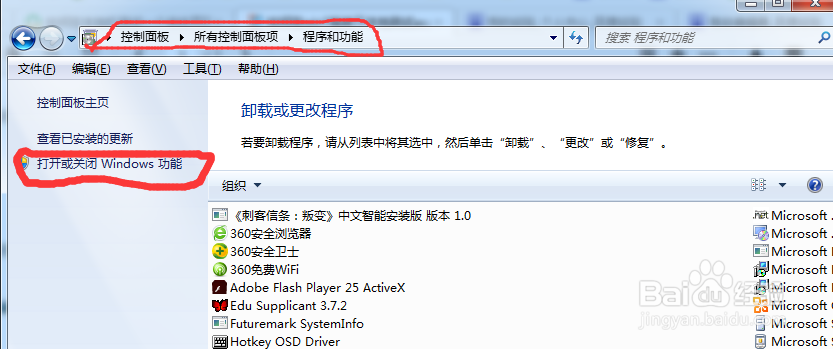
2、二、出现Windows功能的选项菜单,手动打勾选择需要的功能,如图所示。
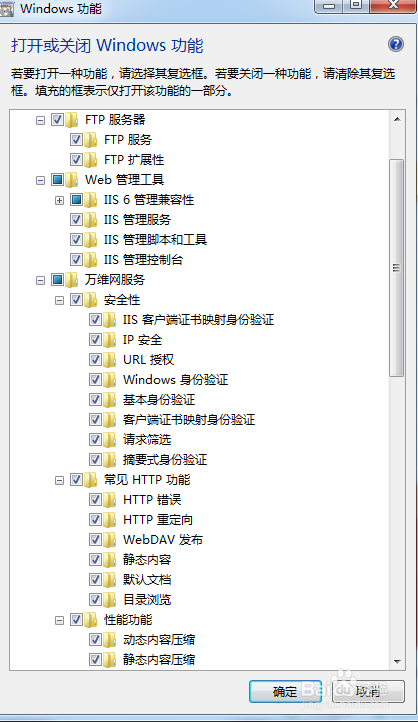
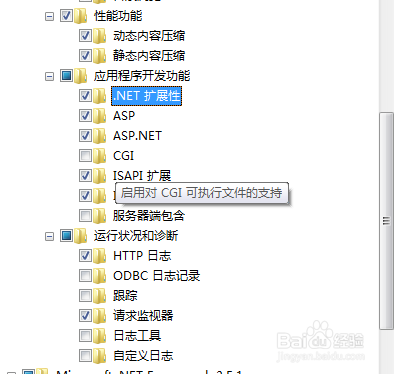
3、三、等安装成功后,在此进入控制面板,选择进入管理工具器“Internet 信息服务(IIS)管理器”。
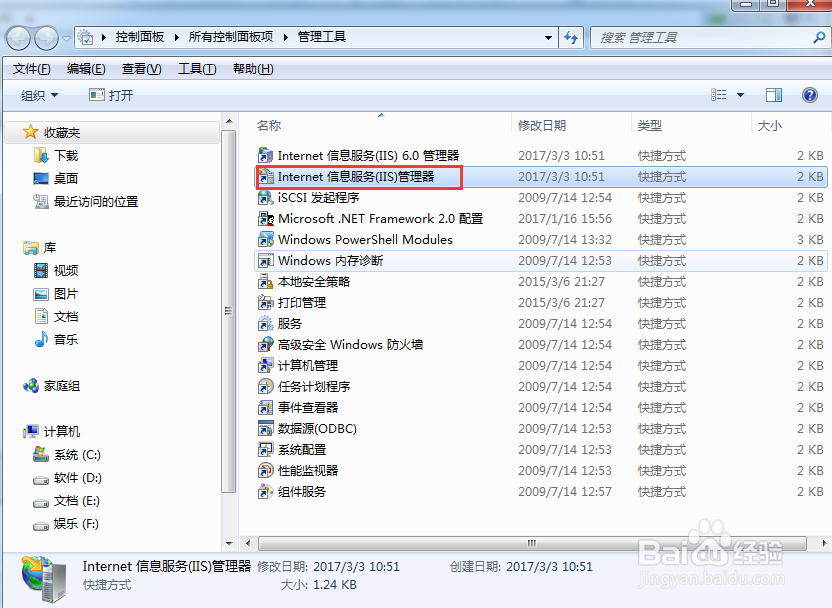
4、四、进入(IIS)管理器后,选择Default Web Site,并双击ASP的选项。

5、五、在ASP进行如图更改。

6、六、配置IIS的站点,单机右边的“高级设置”选项,可以设置网站的目录。
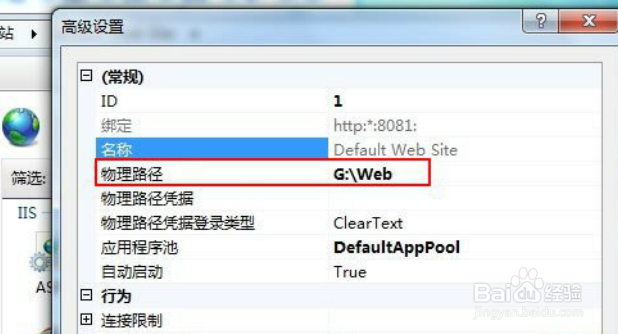
7、七、单机右侧的绑定,设置网站的端口。

8、八、点击默认文档,设置网站的默认文档。基本设置完成。

9、九、验证是否设置安装完成IIS。打开网站然后输入//localhost。出现以下画面,说明安装成功。
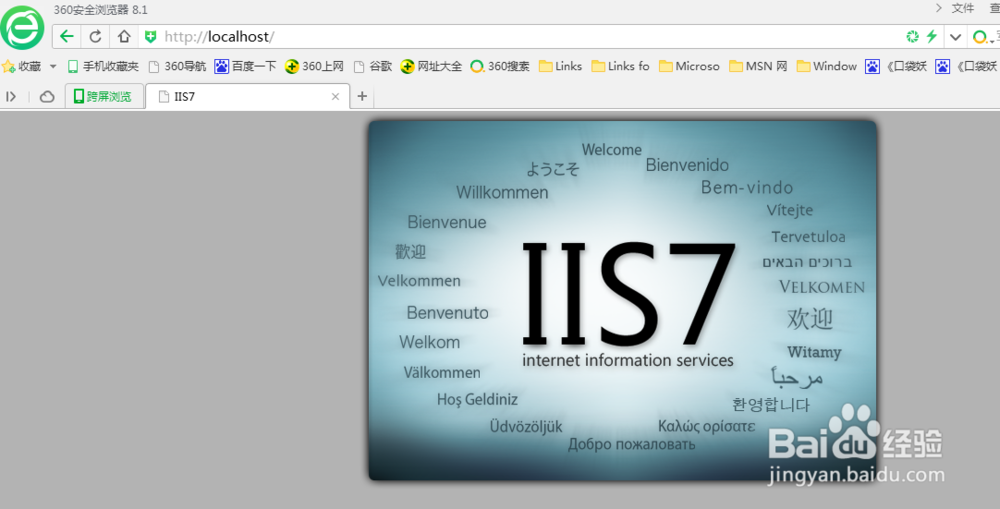
10、十、接着,在网站后面接着输入类似于动态页面的index.asp的文件......../localhost/“文件名”.asp进行调试运行。